Bonjour à tous, je suis nouveau sur Mac et je souhaite transférer mes vidéos de mon iPhone vers mon Mac. Existe-t-il un moyen simple et rapide de transférer des photos de mon iPhone vers mon Mac ?
De nombreux utilisateurs d'iPhone utilisent simultanément un Mac ; transférer des vidéos de leur iPhone vers leur Mac est donc devenu une tâche courante. Vous souhaitez peut-être déplacer vos vidéos pour libérer de l'espace de stockage, les éditer sur un écran plus grand ou conserver une sauvegarde de vos souvenirs ? Quelle que soit la raison, vous pouvez désormais transférer vos vidéos iPhone vers Mac grâce à six solutions.
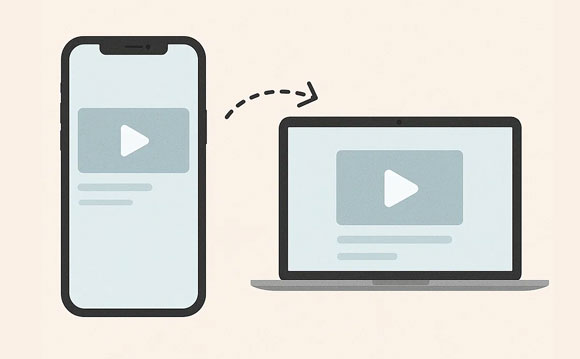
Le logiciel iPhone Data Manager est le meilleur moyen de transférer des vidéos d'un iPhone vers un Mac ou un PC , surtout si vous prévoyez de transférer plusieurs vidéos simultanément. Cet outil charge rapidement les fichiers vidéo de votre iPhone et affiche les informations sur l'interface, vous permettant ainsi de sélectionner et de transférer facilement les vidéos souhaitées vers votre Mac. De plus, il prend en charge le transfert de photos , de musique, de contacts, de SMS et bien plus encore.
- Téléchargez des vidéos d'un iPhone vers un Mac via USB.
- Vous permet de prévisualiser et de sélectionner vos vidéos avant de les transférer sur Mac.
- Transférez vos vidéos avec leurs formats et qualité d'origine.
- Transférez également d'autres fichiers multimédias tels que de la musique , des documents, des images, etc.
- Sauvegardez les contacts et les messages texte de l'iPhone sur un ordinateur.
- Prise en charge d'iOS 5.0 et versions ultérieures, y compris iOS 26.
Téléchargez iPhone Data Manager.
Étape 1 : installez et lancez le programme iPhone Data Manager sur votre appareil Mac, puis connectez votre iPhone au Mac avec un câble USB.
Étape 2 : Déverrouillez votre iPhone et cliquez sur « Se fier » pour qu'il approuve votre ordinateur. La connexion sera alors établie.

Étape 3 : Choisissez « Vidéos » dans le panneau, puis cliquez sur « Films », « Séries TV » ou « Clips musicaux ». Sélectionnez ensuite les vidéos souhaitées dans l'interface et cliquez sur « Exporter » pour les transférer sur votre Mac.
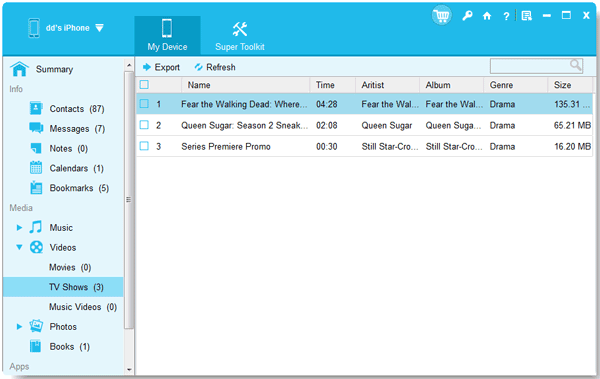
Photos iCloud vous permet de maintenir à jour l'intégralité de votre photothèque et de vos vidéos sur tous vos appareils Apple. Une fois activée, vos vidéos se synchroniseront automatiquement avec votre Mac dès qu'il sera connecté au Wi-Fi.
Étape 1 : Accédez à Réglages > [Votre nom] > iCloud > Photos et activez « Synchroniser cet iPhone ». Choisissez « Optimiser le stockage de l'iPhone » ou « Télécharger et conserver les originaux » selon vos préférences.

Étape 2 : Ouvrez l'application Photos sur votre Mac. Accédez à « Photos » > « Réglages » ou « Préférences » > « iCloud » et cochez « Synchroniser ce Mac ».
Étape 3 : Vos vidéos commenceront à se synchroniser avec votre Mac. Vous pouvez choisir de télécharger les versions originales ou optimisées dans les paramètres Photos. Sachez que ce processus peut prendre un certain temps selon la taille de votre vidéothèque et votre débit internet.
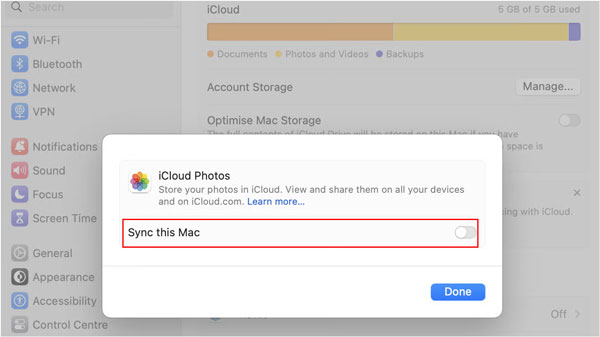
Image Capture est un utilitaire macOS intégré qui vous permet d'importer des photos et des vidéos directement depuis votre appareil photo ou votre appareil iOS vers votre Mac. C'est une option simple si vous préférez ne pas utiliser iCloud ou des applications tierces.
Étape 1 : Connectez votre iPhone à votre Mac à l'aide d'un câble USB. Ouvrez ensuite « Capture d'image » depuis votre dossier « Applications » ou en effectuant une recherche avec « Spotlight ».
Étape 2 : Votre iPhone devrait apparaître dans la liste « Appareils » dans la barre latérale gauche. Sélectionnez-le.
Étape 3 : Sélectionnez les vidéos à importer. Vous pouvez choisir un dossier de destination sur votre Mac dans le menu déroulant « Importer vers ». Cliquez sur « Importer » pour les vidéos sélectionnées ou sur « Tout importer » pour tout transférer.
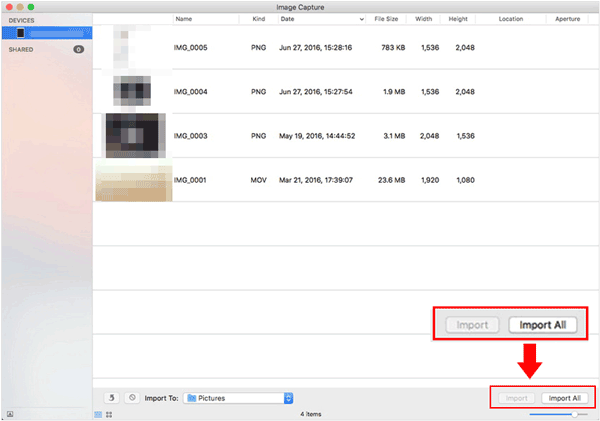
AirDrop offre une méthode sans fil rapide et pratique pour transférer des vidéos entre votre iPhone et votre Mac, notamment pour quelques courts clips. Si vous souhaitez envoyer des vidéos volumineuses , n'utilisez pas AirDrop, car cela prend du temps.
Étape 1 : Balayez l'écran vers le haut (ou vers le bas depuis le coin supérieur droit sur les iPhones plus récents) pour ouvrir le Centre de contrôle . Appuyez longuement sur la carte des paramètres réseau, puis appuyez sur AirDrop et choisissez Contacts uniquement ou Tout le monde .

Étape 2 : Ouvrez le Finder , cliquez sur « AirDrop » dans la barre latérale et définissez « Autoriser à être découvert par » sur « Contacts uniquement » ou « Tout le monde ».
Étape 3 : Sur votre iPhone, ouvrez l'application Photos , sélectionnez les vidéos à transférer et appuyez sur l'icône « Partager ». Appuyez ensuite sur « AirDrop » et sélectionnez votre Mac dans la liste des appareils à proximité.
Étape 4 : Une notification apparaîtra sur votre Mac vous demandant si vous souhaitez accepter les fichiers entrants. Cliquez sur « Accepter ». Les vidéos seront enregistrées dans le dossier « Téléchargements » de votre Mac.
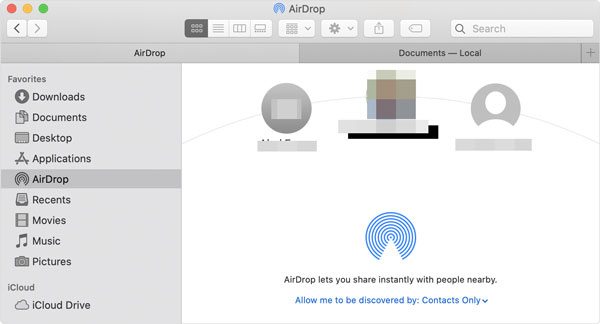
Les services de stockage cloud comme Google Drive offrent un moyen polyvalent de transférer des vidéos, en particulier si vous devez y accéder à partir de plusieurs appareils ou les partager avec d'autres.
Étape 1 : Téléchargez et installez l'application Google Drive depuis l'App Store sur votre iPhone. Connectez-vous ensuite à votre compte Google.
Étape 2 : Appuyez sur l'icône « + », puis sur « Télécharger », sélectionnez « Photos et vidéos » et choisissez les vidéos que vous souhaitez télécharger.
Étape 3 : Sur votre Mac, ouvrez un navigateur web, accédez à drive.google.com et connectez-vous avec le même compte Google. Localisez les vidéos téléchargées, sélectionnez-les et cliquez sur l'icône « Télécharger ».
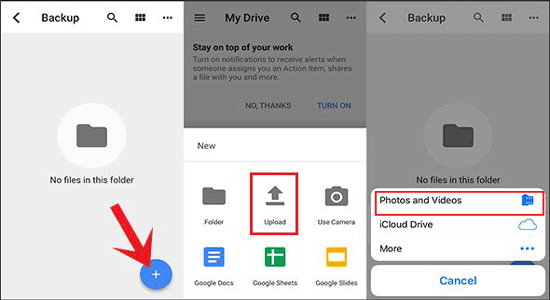
Pour macOS Catalina et versions ultérieures, le Finder remplace iTunes pour la gestion de vos appareils iOS. Cette méthode offre une connexion filaire fiable pour transférer vos vidéos.
Étape 1 : Connectez votre iPhone à votre Mac à l'aide d'un câble USB. Ouvrez ensuite une nouvelle fenêtre du Finder sur votre Mac.
Étape 2 : Votre iPhone apparaîtra dans la barre latérale sous « Emplacements ». Cliquez dessus.
Étape 3 : si c'est la première fois que vous vous connectez, vous devrez peut-être appuyer sur « Faire confiance à cet ordinateur » sur votre iPhone et saisir votre code d'accès.
Étape 4 : Sélectionnez votre appareil iPhone et accédez à l’onglet « Films » (ou « Photos » si vos vidéos sont enregistrées sous forme de photos).
Étape 5 : Choisissez de synchroniser tous les films ou sélectionnez ceux à transférer. Enfin, cliquez sur « Appliquer » pour lancer le processus.
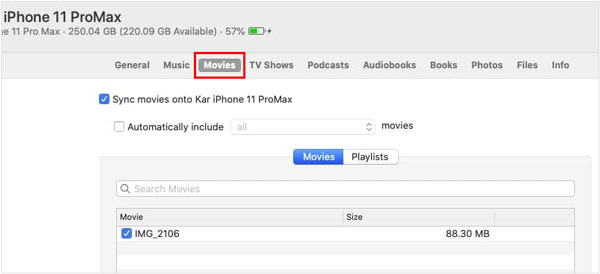
Q1 : Pourquoi mes vidéos ne sont-elles pas importées de mon iPhone vers mon Mac ?
Si vos vidéos ne s'importent pas de votre iPhone vers votre Mac, plusieurs raisons peuvent expliquer ce problème. Voici quelques solutions :
Q2 : Pourquoi ne puis-je pas voir mes vidéos dans l'application Photos ?
Q3 : Quels formats vidéo sont pris en charge lors du transfert ?
Les iPhones utilisent généralement .MOV ou .HEVC (.H.265). macOS prend en charge les deux formats, mais les Mac plus anciens peuvent rencontrer des difficultés avec HEVC.
Grâce à ces diverses méthodes, vous pouvez choisir la meilleure façon de transférer vos vidéos de votre iPhone vers votre Mac, garantissant ainsi un stockage sécurisé et un accès facile à vos souvenirs. Si vous avez besoin de transférer de nombreux fichiers vidéo de manière stable, pensez à iPhone Data Manager , qui vous permettra d'exporter vos vidéos en toute simplicité.
En termes simples, tenez compte du volume de vidéos, de votre vitesse Internet et de votre préférence pour le transfert filaire ou sans fil lorsque vous faites votre choix.
Articles connexes
Récupérer des SMS sur iPhone sous Windows 10 ou 11 avec 4 méthodes (résolu)
Manuel ultime : comment synchroniser un iPhone avec un autre comme un pro
Comment copier des vidéos d'un iPhone à un autre grâce à ces conseils d'experts
Copyright © samsung-messages-backup.com Tous droits réservés.